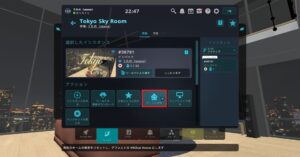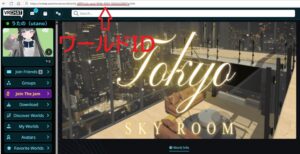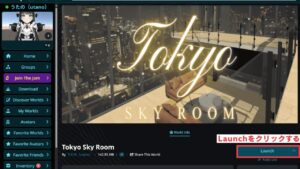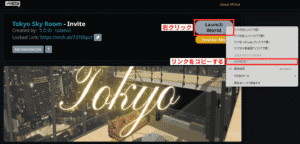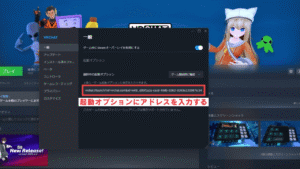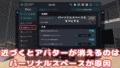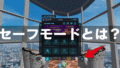VRChatを始めたばかりのころは、デフォルトのホームから冒険に出かけるだけで楽しいものですが、慣れてくると「自分だけのお気に入りの空間からスタートしたい」と感じるようになるかもしれません。
この記事では、VRChatのホームワールドとは何かという基本から、具体的な設定や変更の方法、さらには気分や目的に合わせたおすすめのワールドまで、幅広く解説します。
フレンドとの共有テクニックや、初期ホームへの戻り方についても触れていきますので、あなたのVRChatライフをより快適で個性的なものにするための一助となれば幸いです。
- ホームワールドの基本的な概念と役割
- 具体的な設定・変更手順と注意点
- 目的や好みに合わせたワールドの選び方
- フレンドとの共有やトラブルシューティング
VRChatのホームワールドの基本と設定
- VRChatのホームワールドとは?
- ホームワールドの設定と変更方法
- 初期ホームへの簡単な戻り方
- 設定する際の注意点を解説
- プライベートワールドをホームにする方法
VRChatのホームワールドとは?
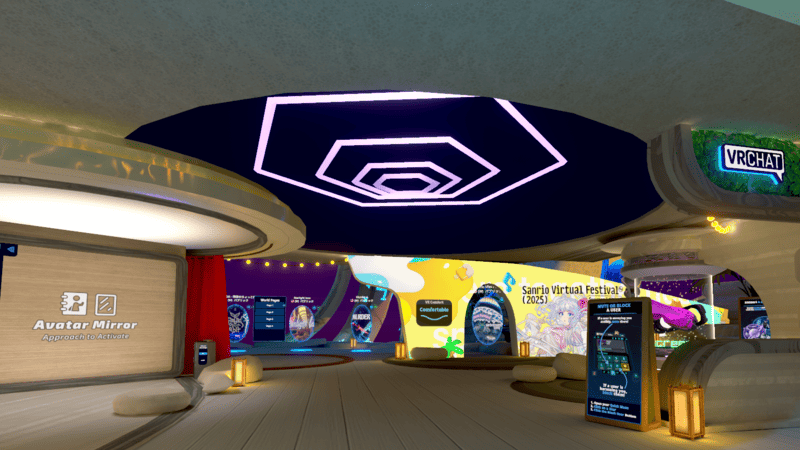
初期設定の「VRChat Home」
VRChatにおけるホームワールドとは、VRChatにログインした際に、一番最初に読み込まれて拠点となるワールドのことです。ゲームを開始した直後にいる、あの空間がホームワールドにあたります。
多くのユーザーは初期設定の「VRChat Home」からスタートしますが、この場所は自分の好きなワールドに自由に変更することが可能です。
ホームワールドは、単なるスタート地点以上の意味を持ちます。言ってしまえば、あなた自身のバーチャルな「自室」や「隠れ家」のような役割を果たす場所です。毎日のログインが、自分のお気に入りの景色から始まるだけで、VRChatへの没入感は格段に高まります。
また、フレンドを気軽に招待して雑談する場所にしたり、一人で静かに過ごすための空間にしたりと、その活用方法は多岐にわたります。

ホームワールドをカスタマイズすることは、VRChatの世界をより深く、そしてよりパーソナルに楽しむための第一歩と言えるでしょう。
ホームワールドの設定と変更方法
ホームワールドの設定や変更は、VRChatのメニューから簡単な手順で行うことができます。慣れてしまえば数分もかからずに完了するため、気軽に試すことが可能です。ここでは、一般的な手順を解説します。
具体的な設定手順
-
Launch Pad(メニュー)を開く PC版の場合は「Esc」キー、Meta Quest の場合はコントローラーの「Y」ボタンを押して、メインメニューであるLaunch Padを開きます。
-
「ワールド」を選択する メニュー画面の列に表示されている「ワールド」というアイコンをクリックして、ワールド検索画面に移動してください。
-
ホームにしたいワールドを選ぶ 検索バーから好きなワールドを探したり、おすすめや最近訪れたワールドのリストから設定したいワールドを選び、その詳細ページを開きます。
-
「ホームに設定」をクリックする ワールドの詳細画面の右側、または下部に「ホームに設定」というボタンがあります。このボタンをクリックすると、ホームワールドとして設定が完了します。
この設定を終えた後、次回以降VRChatにログインすると、今回設定したワールドがあなたの新しいホームとなります。

気分に合わせて様々なワールドを試してみるのも面白いでしょう。
初期ホームへの簡単な戻り方
自分で設定したホームワールドから、VRChatを始めた頃の初期ホーム(VRChat Home)に戻したいと考えることもあるかもしれません。その場合の操作も非常に簡単です。
まず、現在のホームワールドの詳細ページを開きます。すると、以前「ホームに設定」だったボタンが「ホームを解除」といった表示に変わっているはずです。
このボタンをクリックすることで、ホームワールドの設定がリセットされ、初期の「VRChat Home」に戻ります。
プライベートワールドをホームにする方法
VRChatには、ワールド検索には表示されない「プライベート(Unlisted)」属性のワールドが存在します。これらのワールドも、条件を満たせばホームワールドとして設定することが可能です。
プライベートワールドをホームに設定するためには、まずそのワールドのID(wrld_から始まる文字列)が含まれたURLを知っている必要があります。これは、ワールドの制作者本人に教えてもらうか、何らかの方法で入手しなくてはなりません。
URLが分かれば、VRChatの公式サイトにログインし、そのURLに直接アクセスすることでワールドの詳細ページを開くことができます。
このページからインスタンスを立ててワールドに入室し、一度訪れたワールドとして履歴に残すことで、ゲーム内のメニューからホームワールドに設定できるようになります。
ただし、これらのワールドは制作者が意図して非公開にしている場合が多いため、設定する際はそのワールドのルールやコミュニティの慣習を尊重することが求められます。

基本的には、誰でも自由に訪れることができる「パブリック」または「コミュニティラボ」に公開されているワールドを設定するのが一般的です。
おすすめのVRChatのホームワールドの選び方
- フレンドとインスタンスを共有するには
- 読み込みが快適な軽いワールドの探し方
- 目的別のおすすめワールド3選
- ガーリーでかわいいワールド3選
- まとめ:VRChatのホームワールドを楽しもう
フレンドとインスタンスを共有するには
特定のフレンドやパートナーと常に同じ場所からVRChatを始めたい、いわゆる「VRCシェアハウス」のような体験をしたい場合、特別な設定方法があります。これは通常のホームワールド設定とは少し異なり、VRChatの「起動オプション」という機能を利用します。
この方法では、まず誰か一人がホストとなり、ホームにしたいワールドの特定の部屋、つまり「インスタンス」を作成します。
共有インスタンスの設定手順
-
インスタンスのリンクアドレスを取得する(ホスト側)
VRChatの公式サイトにログインし、対象のワールドページを開きます。そこで「Launch」を選択します。
インスタンスの種類(Invite+など)とサーバーリージョン(EUが推奨されています)を選んでインスタンスを生成します。
生成後「LAUNCH WORLD」ボタンを右クリックし「リンクをコピー」を選択して、インスタンス専用のURLを取得します。
-
起動オプションに設定する(参加者全員)
SteamライブラリのVRChatの「管理ボタン」をクリックし「プロパティ」を選択します。
一般タブにある「起動オプション」のテキストボックスに、先ほどコピーしたインスタンスのURLを貼り付けます。
この設定を参加者全員が行うことで、VRChatを起動した際に、全員が同じワールドの同じインスタンスに直接ログインすることが可能になります。

ログインしてすぐにフレンドと合流できるという、まさに同棲のような体験が実現できます。
読み込みが快適な軽いワールドの探し方
快適なVRChatライフのためには、ホームワールドの「軽さ」が鍵となります。では、どのようにして読み込みが速いワールドを見つければ良いのでしょうか。いくつかのポイントを紹介します。
一つ目は、ワールドの詳細ページでファイルサイズを確認することです。
ワールドのサムネイル画像の下あたりに、ダウンロードサイズがMB(メガバイト)単位で表示されています。
明確な基準はありませんが、一般的に数十MB程度に収まっているワールドは比較的軽量な傾向にあります。逆に数百MBを超えるワールドは、読み込みに時間がかかる可能性が高いと考えられます。
二つ目は、ワールドの対応プラットフォームを確認することです。
「PC Only」のワールドよりも、「PC & Quest」と表示されている、つまりMeta Questに対応しているワールドの方が、最適化されていて軽量な作りになっていることが多いです。
また「狭いワールド」や「シンプルな部屋」をテーマにしたワールドは、オブジェクト数が少なく軽量な傾向があります。

ワールド検索で「Tiny」「Cozy」「Minimal」といったキーワードで探してみるのも良い方法ですよ。
目的別のおすすめワールド3選
数多あるワールドの中からどれを選べばいいか迷ってしまう方のために、ここでは目的別に3つの異なるタイプのワールドを紹介します。ホームワールド選びの参考にしてみてください。
1. 一人で静かに過ごしたい方向け:「Aquarius – Fins」
「AQUARIUS」
とりどりのお魚が悠々と泳ぐ水族館風ワールド。
クラゲがふわふわ漂う客室におしゃれなラウンジ、ベッドルームまであり、優美な景色の連続に圧倒させられます。#VRChat_world紹介#うたのんのVRChat_world紹介 pic.twitter.com/oSv741aS1V— うたの (@utanonV) October 3, 2021
ガラス張りの壁の向こうを雄大な海の生き物たちが泳ぐ、豪華で落ち着いた雰囲気のワールドです。水中トンネルやラウンジなど、作り込まれた空間で静かに物思いにふけったり、美しい景色を眺めたりするのに最適。非日常的な空間でリラックスしたい時におすすめです。
2. 少人数のフレンドと語り合いたい方向け:「Yayoi rainy season – 猫屋敷やよい」
「yayoi rainy season」
無機質な高層ビルの谷間に佇む庵。そこは大都会の喧騒を忘れさせてくれる癒しの空間でした。
時間経過で晴れ・雨と表情を繰り返し、それぞれの風情を堪能できます。猫屋敷やよいさんのワールドは本当に癒されます。#VRChat_world紹介 #うたのんのVRChat_world紹介 pic.twitter.com/ltm7GHPPau— うたの (@utanonV) May 21, 2022
高層ビルの谷間にひっそりと佇む庵は、都会の喧騒を忘れさせてくれる癒しの空間です。時間とともに天候が移ろい、晴れや雨それぞれの趣を楽しむことができます。
親しいフレンドと2〜3人で集まり、他愛のない話をするのにぴったりのサイズ感と空気感を持っています

猫屋敷やよいさんのワールドは、今回ご紹介した庵だけでなく、ほかにもおすすめがたくさんあります。
3. ユニークで特別な体験をしたい方向け:「Private Jet Stream – Moffco」
「Private Jet Stream」
プライベートジェットで優雅な空の旅を満喫。
ベッドルームや動画プレイヤーのあるリビングもあり、ゆったりとくつろげる空間となっています。
「ゴー」というエンジン音がリアルに機内にいる雰囲気にさせてくれます。#VRChat_world紹介 #うたのんのVRChat_world紹介 pic.twitter.com/icpjcIWdVU— うたの (@utanonV) August 24, 2022
プライベートジェットの機内を再現した、一風変わったワールドです。窓の外には雲が流れ、豪華な座席でくつろぎながら、まるでセレブのような空の旅を体験できます。動画プレイヤーやお酒なども用意されており、いつもとは違う刺激的な時間を過ごしたい時に最適な選択肢です。
ガーリーでかわいいワールド3選
自分の「好き」を詰め込んだ空間をホームにしたいと考える方も多いでしょう。特に、ピンクを基調としたり、可愛らしい小物で飾られたりした、いわゆる「ガーリー系」のワールドは数多く公開されており、人気を博しています。
「Petal Colony -花の棲み家-」
World:Petal Colony -花の棲み家-
Created by:きい-vvv
URL:https://t.co/BULeXh5HHS #VRChat_world紹介 pic.twitter.com/E9LYBgjv7Y— 桜田紅 (@sakurada_beni) September 27, 2025
王道のかわいらしさを追求したワールドです。Questにも対応しているためアクセスしやすく、コンパクトながらも細部まで作り込まれた女子部屋風のデザインが、落ち着いた雰囲気を醸し出しています。
一人でゆったりと過ごすホームワールドとして設定すれば、毎日のログインが特別な時間になることでしょう。
「BisConRoom」
かわいいお部屋でまったり🐌🧸🐇
🌏World:BisConRoom By MoffCon#BisroomVRC #VRChat #イルネル pic.twitter.com/18oBXfamGT
— ちょこ (@ch0c0h) April 6, 2025
パステルカラーで統一されたおしゃれな空間は、友人との女子会や写真撮影にもぴったり。季節やイベントに合わせたバージョンが公開されることもあり、訪れるたびに新しい発見があるのも魅力です。
HANA_一秒、一刻、一会、一瞬
とてもキュートなゲーマーの寝室!
A very cute gamer bedroom!
World: HANA_一秒、一刻、一会、一瞬
Author: 神羽 もえ @sakuratou_vrchttps://t.co/0Jp8wx2ypa#VRChat #VRChatPhotography #VRChat_world紹介 pic.twitter.com/njYriGDbbk— Kaerun 🐸📸 (@jellekayen) April 10, 2024
かわいらしさとクールなゲーミングカルチャーを融合させた「ゲーミング女子部屋」系のワールドです。
自分の好きなものに囲まれてゲームに没頭する、そんな理想の空間がここにあります。ホームに設定すれば、VRChatへのログインが、まるで自分の趣味の部屋のドアを開けるような感覚になるでしょう。
他にも、コスメショップをテーマにしたワールドや、お菓子でできた甘い雰囲気のワールドなど、そのバリエーションは非常に豊かです。

ワールド検索で「かわいい」「女子部屋」「ガーリー」などのタグで検索したり、BOOTHなどで配布されているアセットで作られたワールドを巡ったりする中で、きっとあなたのお気に入りの空間が見つかるはずです。
まとめ:VRChatのホームワールドを楽しもう
この記事では、VRChatのホームワールドについて、その基本から応用まで幅広く解説してきました。最後に、今回の重要なポイントをまとめます。
- ホームワールドはVRChatログイン時の拠点となるワールド
- Worldsメニューから好きなワールドを選び「Make Home」をクリックするだけで変更完了
- 初期ホームに戻したい場合は「Reset Home」を選択
- ホーム設定で最も注意すべきはワールドの読み込み負荷
- 重いワールドはログインに時間がかかる可能性がある
- 特にQuest単体ユーザーは軽いワールドがおすすめ
- ワールドのファイルサイズやQuest対応表記が軽さの目安
- プライベートワールドもURLが分かれば設定可能
- フレンドとインスタンスを共有する「VRCシェアハウス」もできる
- その場合はSteamの起動オプションにURLを設定する
- ワールドは目的や好みに合わせて選ぶとより楽しめる
- 一人で静かに過ごせるワールドやフレンドと話せるワールドなど様々
- ホームワールドのカスタマイズはVRChatの楽しみを広げる第一歩